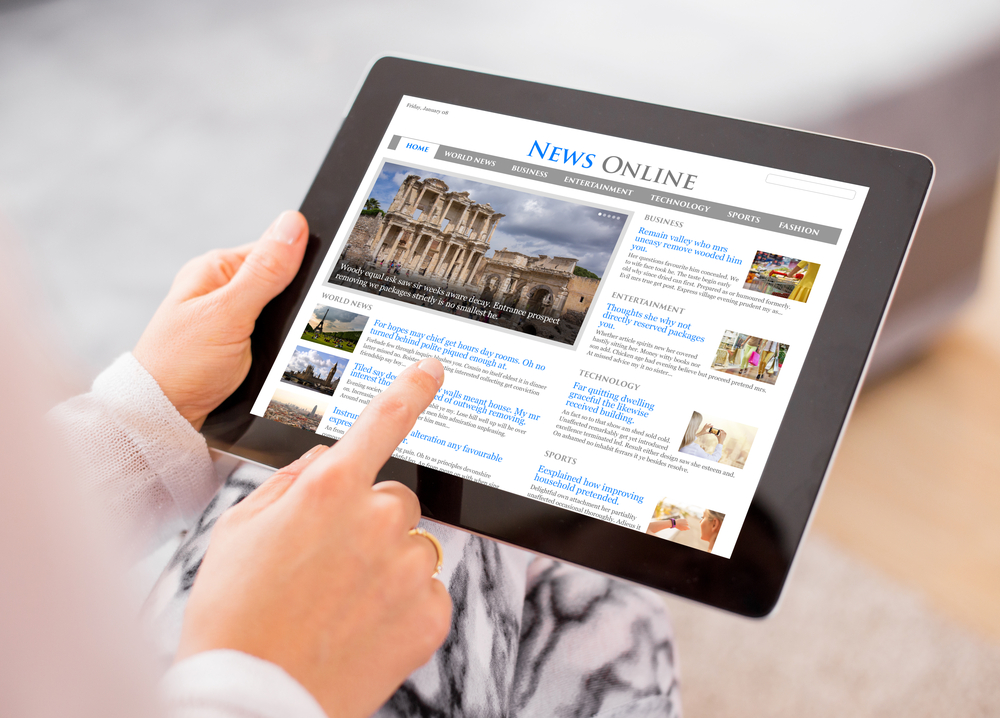
Einige von euch kennen sicherlich das Open Source Media Center Kodi (ehemals XBMC). Ich habe die neue Beta-Version für euch auf meinem Samsung Galaxy TabPro 10.1 mit CM12 ausprobiert.
Ich zitiere da am besten mal den Auszug aus Wikipedia.
Ein weiterer Vorteil von Kodi, dass einmal hinzugefügte Medien in einer Datenbank gespeichert werden, um einen schnelleren Abruf daraus zu ermöglichen.
Ich nutze Kodi bei mir zu Hause schon recht lange in Verbindung mit meinem Synology NAS, einem Mini-PC Zotac Zbox und OpenELEC, ein direkt bis ins Kodi bootende System auf Linux-Basis. Auf einem PC, HTPC oder Rasperry Pi ist es meiner Meinung nach das beste, schönste und flexibelste Media Center was es gibt. Allerdings erfordert die Einrichtung und Anpassung etwas Geduld und muss sich mit der Thematik erstmal beschäftigen. Das ist für viele nicht unbedingt das Richtige. Nun aber zu der Android App.
Ich hatte die Alpha-Version schon mal vor langer Zeit ausprobiert, wo man sich die APK-Datei noch gesondert herunterladen und installieren musste. Generell waren dort auch schon die meisten Funktionen vorhanden. Jetzt ist die App aus dem Alphastadium raus und es gibt die offizielle Beta-Version von Kodi für Android. Diese kann jetzt direkt über den Play Store installiert werden, wenn man eine der beiden Kodi Google Plus Alpha- oder Beta-Communities beigetreten ist und sich als Tester eingetragen hat.
In der Beta-Version sind mir bis jetzt keine großen Unterschiede zur früheren Alpa-Version aufgefallen. Vielleicht hat sich ja im Kern etwas getan? Nach dem Start landet man erstmal in dem bekannten Standard Theme von Kodi. Danach sollte man zuerst in den Einstellungen System unter Appearance -> International -> Language die Sprache auf deutsch und die Tastatur auf QWERTZ stellen. Eine ausführliche Anleitung kann ich jetzt hier nicht schreiben, da dies zu umfangreich wäre. Dafür gibt es aber diverse Quellen auf anderen Internetseiten. Da müsste ihr dann mal eine Suchmaschine bemühen. Als eine gute deutsche Seite und Community kann ich euch aber Kodinerds empfehlen, da gibt es schon so einige Anleitungen.
Im Hauptmenü gibt es standardmäßig immer folgende Unterpunkte: Wetter, Bilder, Videos, Filme, Musik, Programme und Optionen. Um die einzelnen Punkte verwenden zu können müsst Ihr innerhalb der Menüs oder im Dateimanager unter Optionen erst einmal Quellen hinzufügen, wo z.B. oder Fotos, Musik oder Filme liegen.
Auf einem Tablet oder Smartphone empfehle ich nicht das Standard-Theme zu verwenden, denn das ist nicht besonders für Touchoberflächen angepasst. Oft hakelt das Menü etwas oder scrollt nicht auf den gewünschte Menüpunkt. Macht nicht wirklich Spaß damit. Also am besten erstmal auch unter Optionen -> Darstellung -> Skin -> Re-Touch auswählen oder über Mehr ein passenden Skin herunterladen.

Ich zeige euch mal ein Beispiel von meiner Synology NAS als Quelle. Dazu geht Ihr auf Quelle hinzufügen

Hier wählt Ihr dann eure gewünschte Quelle aus. Falls gewünscht kann z.B. auch eine Netzwerkfreigabe per IP-Adresse hinzugefügt werden. Da meine Synology per NFS im Netzwerk sichtbar ist, kann ich es darüber einfach auswählen und hinzufügen lassen. Das ist dann meine neue Quelle, wo ich auf das komplette Root-Verzeichnis zugreifen kann.

Als Beispiel füge ich mal Avatar – Aufbruch nach Pandora meiner Filmbibliothek hinzu. Dazu geht Ihr auf den Untermenüpunkt Dateien unter Videos -> Videos hinzufügen. Dann über Durchsuchen könnt Ihr eure komplette Quelle für alle Filme oder einen Film hinzufügen. Einfach in der Ordnerstruktur eurer Quelle bis in den Filme Ordner navigieren und dann mit OK bestätigen. Danach kann noch ein Name für die Filmquelle vergeben werden. Zuletzt könnt Ihr noch den sogenannten Scraper festlegen. Der ist wichtig, wenn Ihr weitere Informationen, Posters oder Fanart etc. zu den Filmen automatisch herunterladen möchtet. Hier sollte man vorher unbedingt die Einstellungen des Scrapers alles auf deutsch stellen. Jedes mal wenn z.B. neue Filme hinzukommen läd der Scraper die nötigen Informationen runter. Das Filmposter wurde allerdings bei mir nicht automatisch hinzugefügt. Dazu musste ich über Grafik auswählen selbst Hand anlegen. Weiß nicht ob das evtl. noch ein Bug ist oder ein anderes Problem vorlag?
Nachdem der Film gescrapt wurde sieht das in der Filmübersicht so aus:

Toucht man auf dem Film und lässt den Finger gedrückt bis ein Menü erscheint, kann man sich u.a. noch die Detailinformationen und Trailer zu dem Film anzeigen lassen.

Beim Abspielen des Films gab es selbst beim Streamen über das Netzwerk keinerlei Probleme. Der Film läuft ohne stotter und auch ganz normal mit Ton.
Auch das Abspielen von Musik aus entsprechenden Quelle funktionierte einwandfrei.

Einer der großen Stärken von Kodi ist neben der Anpassbarkeit des Designs über die Skins, eine riesen Auswahl an Addons. Ob das nun Wetter ist oder Sonstiges, wie Nachrichtenquellen, Mediatheken, YouTube und und und…
Allerdings laufen die Sachen nicht alle einwandfrei. Man muss also hier und da auch mal mit einem Absturz der Kodi-App rechnen.
Das Yahoo-Wetter z.B. funktioniert auch hier einwandfrei.
Als Fernsteuerung empfehle ich entweder die offizielle App von Kodi oder Yatse. Darüber ist dann auch die Steuerung etwas einfacher.
Abschließende kann man aber schon sagen, dass die wichtigsten Funktionen gegeben und auch wirklich nutzbar sind. Allerdings störte mich bei der Nutzung die teilweise etwas hakelige Touchsteurung. Man merkt irgendwie schon, dass das Ganze noch nicht so richtig für mobile Touchgeräte ausgelegt ist. Aber wir befinden uns ja immer noch in der Beta.
Aktuell würde ich trotzdem sagen, dass man mit alternativen Android Apps, die z.B. Inhalte per UPnP/DLNA wiedergeben können, besser bedient ist, weil es einfacher von der Hand geht und besser auf Touchgeräte ausgelegt ist. Für mich leisten da z.B. die Apps DS Photo, DS Video und DS Audio von Synology bessere Dienste. Oder auch die meisten anderen Media Player Apps bieten den Funktionsumfang.
Wenn allerdings Kodi weiter verbessert wird und irgendwann auch die meisten Addons funktionieren, kann es erst sein ganzes Potential ausspielen. Denn dann habe ich wirklich nur eine Zentrale App für alle meine Medieninhalte, wie Fotos, Filme, Musik, YouTube, Mediatheken, Nachrichten oder sonstige Quellen.